ども、多摩川乱歩(@tamagawa2525)です。

シンプルで多機能なキャプチャーソフト『Bandicam』ですが、AviUtlで編集しようと読み込んだ際に、以下の問題が発生する事があります。
- 動画の映像と音声がズレてしまう
- 音が出ない
- 映像がカクカクする(断続的に止まる)
これらは設定の変更で簡単に解決できるのでご安心を。
今回は
- Bandicamで撮った動画が音ズレしないようにする設定
- 既に音ズレした動画をAviUtl側で治す方法
の2点について、わかりやすく解説いたします。
Bandicamで撮った動画をAviUtlに読み込み時、音ズレしないようにする設定
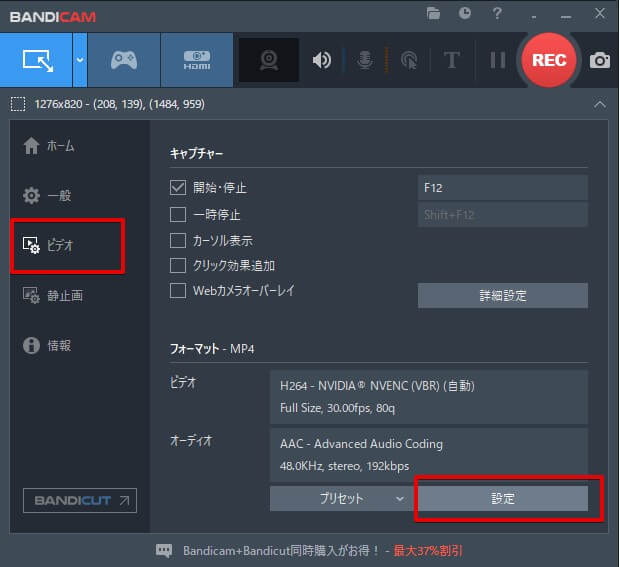
Bandicamを起動し、[ビデオ] タブ > フォーマットの [設定] をクリック
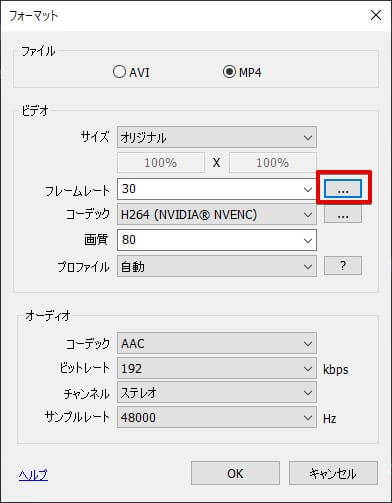
フォーマット設定ダイアログが表示されるので、[フレームレート] 横の […] をクリック
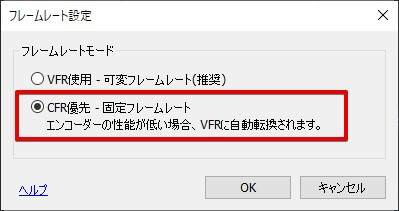
フレームレート設定で、[CFR優先 – 固定フレームレート] にチェックを入れて [OK]。
AviUtlに限らず「可変フレームレート(VFR)」で撮影した動画を編集ソフトで読み込むと音ズレが生じる場合が多いです。
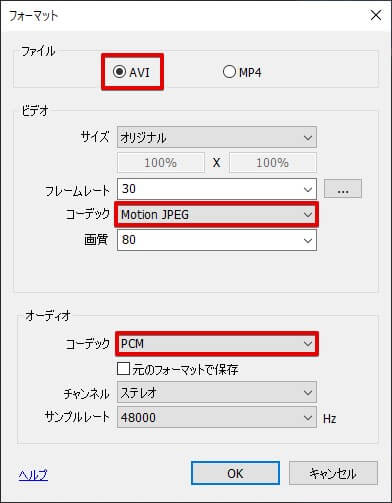
また、ファイルを [AVI] 形式で撮影したい場合は、以下を変更しましょう。
- ビデオコーデックを [Motion JPEG] に変更
- オーディオコーデックを [PCM] に変更
[Motion JPEG] は圧縮方法の一種で、コマごとにJPEG形式で圧縮してくれるため、高速圧縮・展開することができます(互換性に優れる)。
以上でBandicam側の設定は完了です。
撮影した動画をAviUtlで読み込み、音ズレ、音が出ているか、映像にカクつきがないかを確認しましょう。
Bandicamの音ズレした動画をAviUtl側で治す方法【VFR→CFR変換】

↑の設定をする前に、Bandicamで動画を撮影しちゃった!
この動画の音ズレを治したい!!!!!
音ズレ解消設定をする前に、既に撮影してしまった動画の音ズレはAviUtl側で修正することが出来ます。
前提として入力プラグイン「L-SMASH Works」の導入が必要です。こちら未導入の方は以下の記事で詳しく解説していますので、併せてチェックしてみてください。
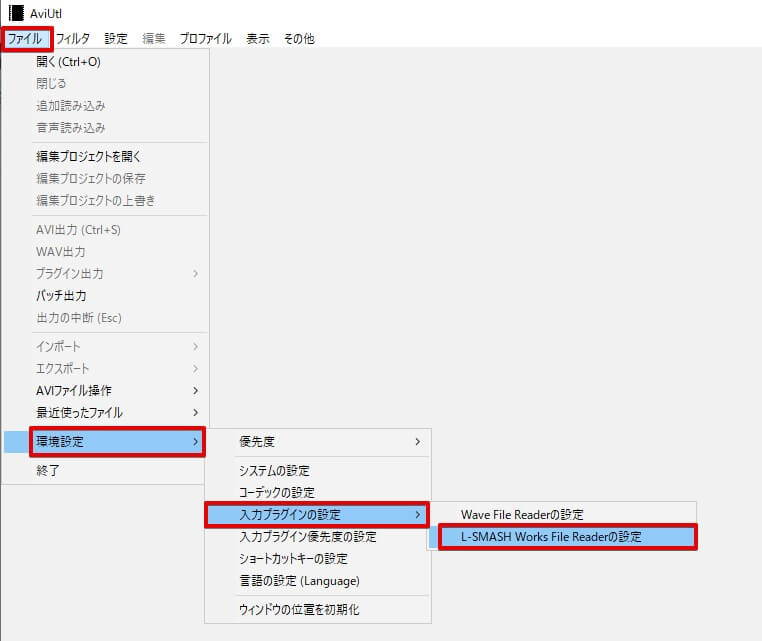
AviUtlを起動し、メニューバー [ファイル] > [環境設定] > [入力プラグインの設定] > [L-SMASH Works File Readerの設定] をクリック。
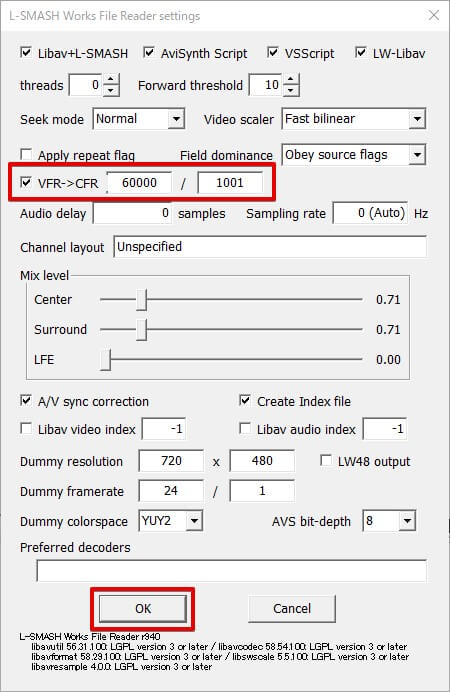
「L-SMASH Works File Reader」の設定ダイアログが表示されるので、
- [ VFR -> CFR ]にチェック
- fpsに合わせて後ろの「〇/●」という数値を変更
『Bandicam』はデフォルト30fpsなので「30000/1000」で基本的にはOK。
・59.94fps:60000/1001
・60fps:60000/1000
・23.976fps:24000/1001
・24fps:24000/1000
・29.97fps:30000/1001
・30fps:30000/1000
入力できたら[OK] をクリック。
これでVFR(可変フレームレート)からCFR(固定フレームレート)に変更することができました。
一度AviUtlを再起動して、音ズレ、音が出ているか、映像にカクつきがないかを確認しましょう。
【Bandicam】撮った動画がAviUtlで音ズレする場合の対処方法!まとめ

今回は『Bandicam』で撮影した動画をAviUtlで読み込み時、音ズレする問題の対処方法について解説しました。
- Bandicamで撮った動画がAviUtlで読み込み時に音ズレする場合がある。
- 音ズレ、音が出ない、映像がカクつく場合は以下の設定を変更する
- フレームレート設定を [CFR優先 – 固定フレームレート]
- ビデオコーデックを [Motion JPEG] に変更
- オーディオコーデックを [PCM] に変更
- 既に撮影してしまっている動画の音ズレはAviUtl側で対応する
- 「L-SMASH Works」の設定から、[ VFR -> CFR ]にチェックを入れる
- fpsに合わせて後ろの「〇/●」という数値を変更
また、『Bandicam』で撮影時にコマ飛びしてしまうような場合には、撮影ファイル形式を「MP4」にするのがオススメです。『Bandicam』は基本的に動作が軽いので、処理落ちすること自体が稀ですが。
もし上記の対応後も音飛びが発生するようであれば、公式サポートに問い合わせるのもアリです。
有料版ソフトはフリーソフトと違って、公式に問い合わせることができるのがメリットの一つ。手元でどうにもならなかったら迷わずプロに聞いてみましょう。
この記事が、同じ症状でお悩みの方の助力に慣れれば幸いです。
今回はここまで!
次回もよろしく!
当ブログの「Bandicam」記事一覧はこちら。
≫「Bandicam」記事一覧
またTwitterでも動画制作やゲーム実況に関するツイートを発信しています。
≫多摩川乱歩Twitter












Bandicamで撮影した動画をAviUtlで編集しようとしたけど、めちゃくちゃ音ズレしてる!!!!!どうしよう!!!